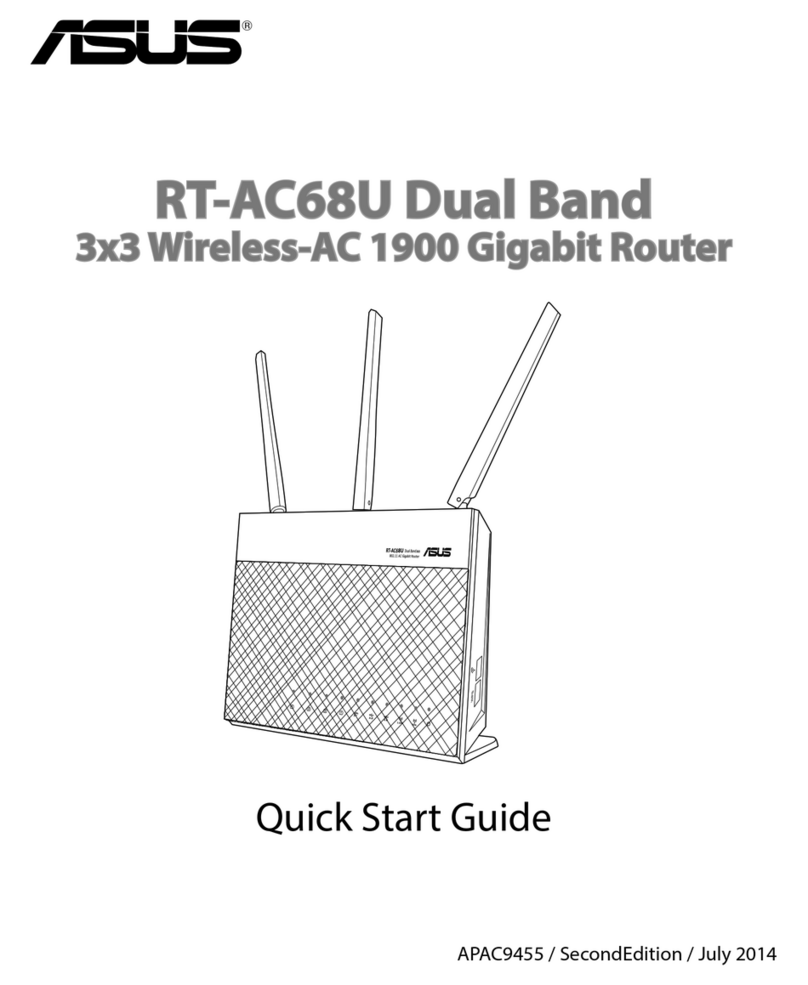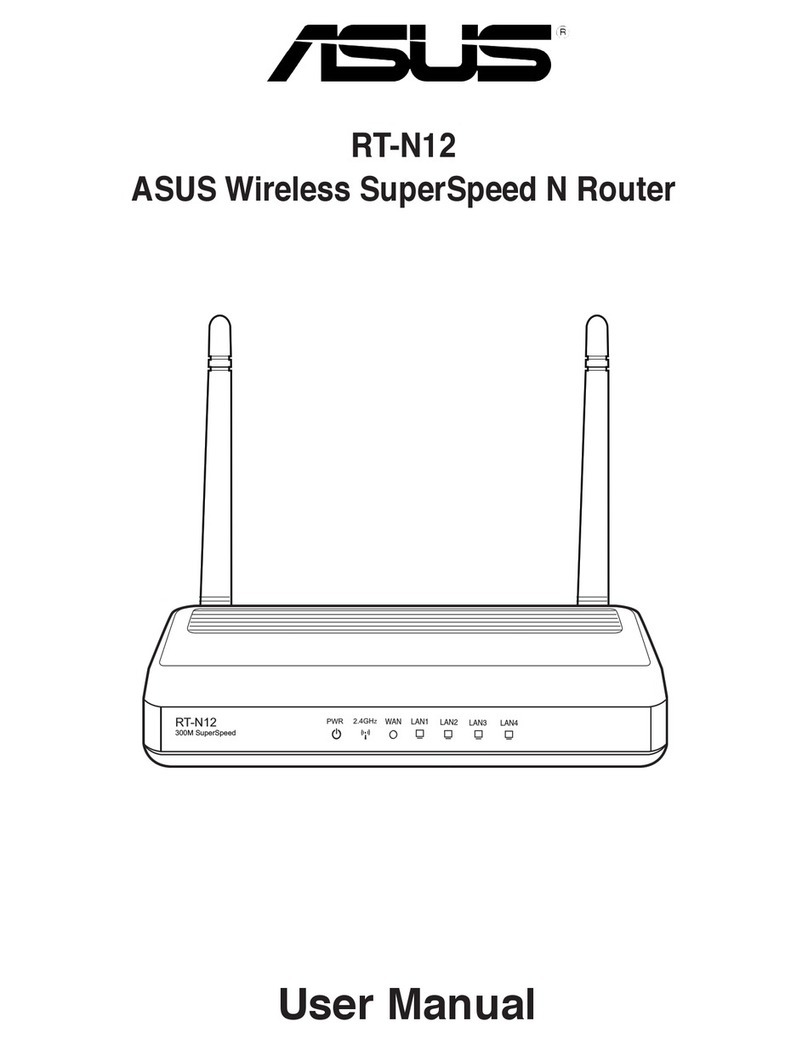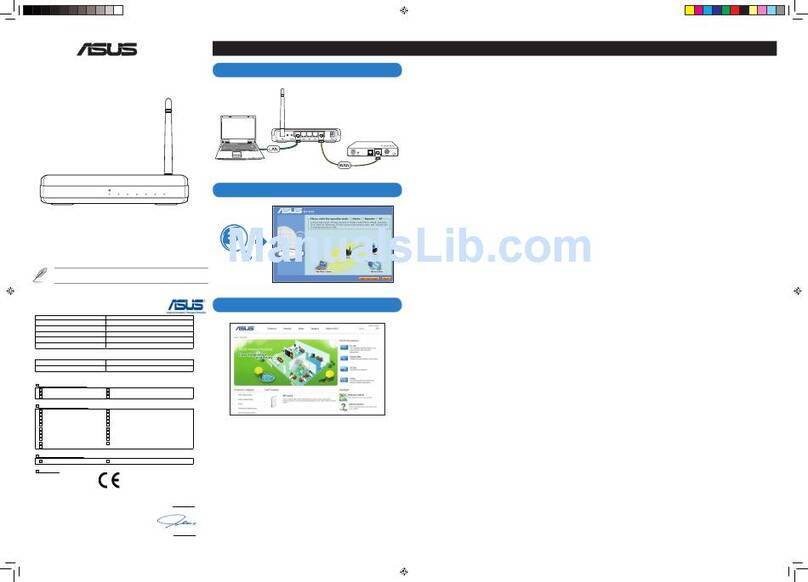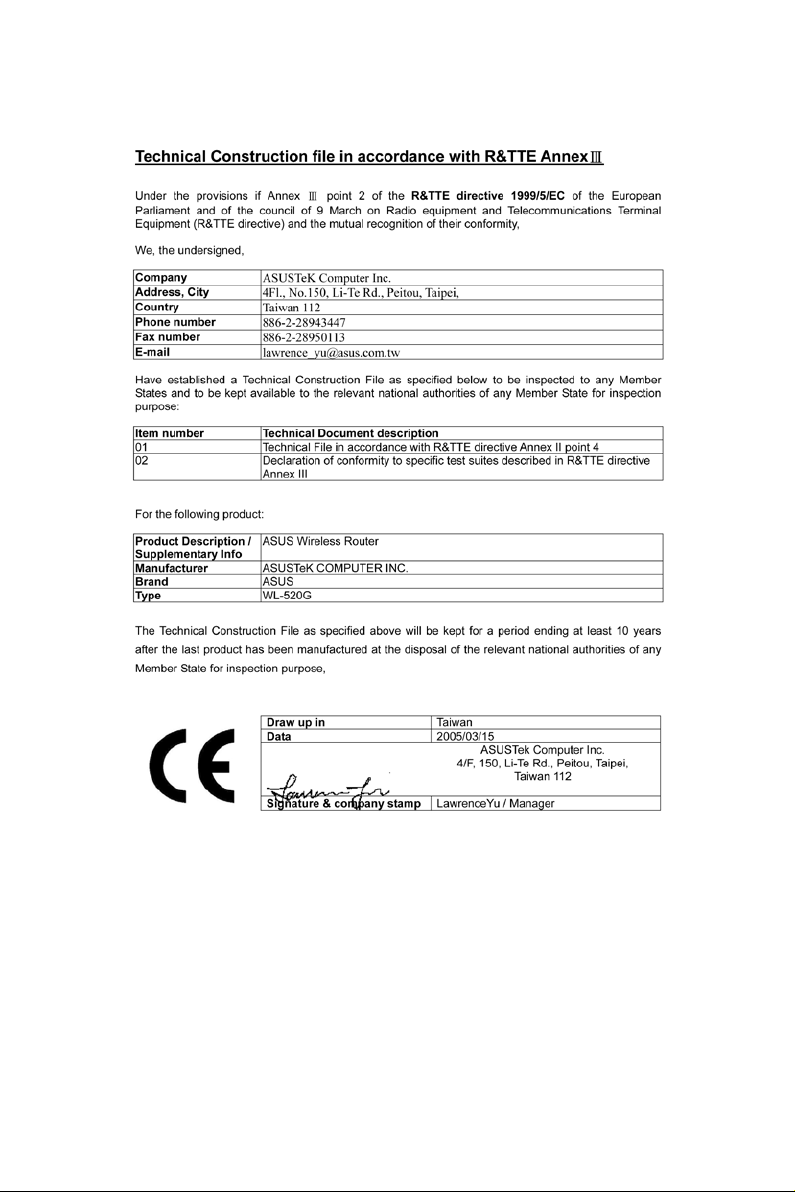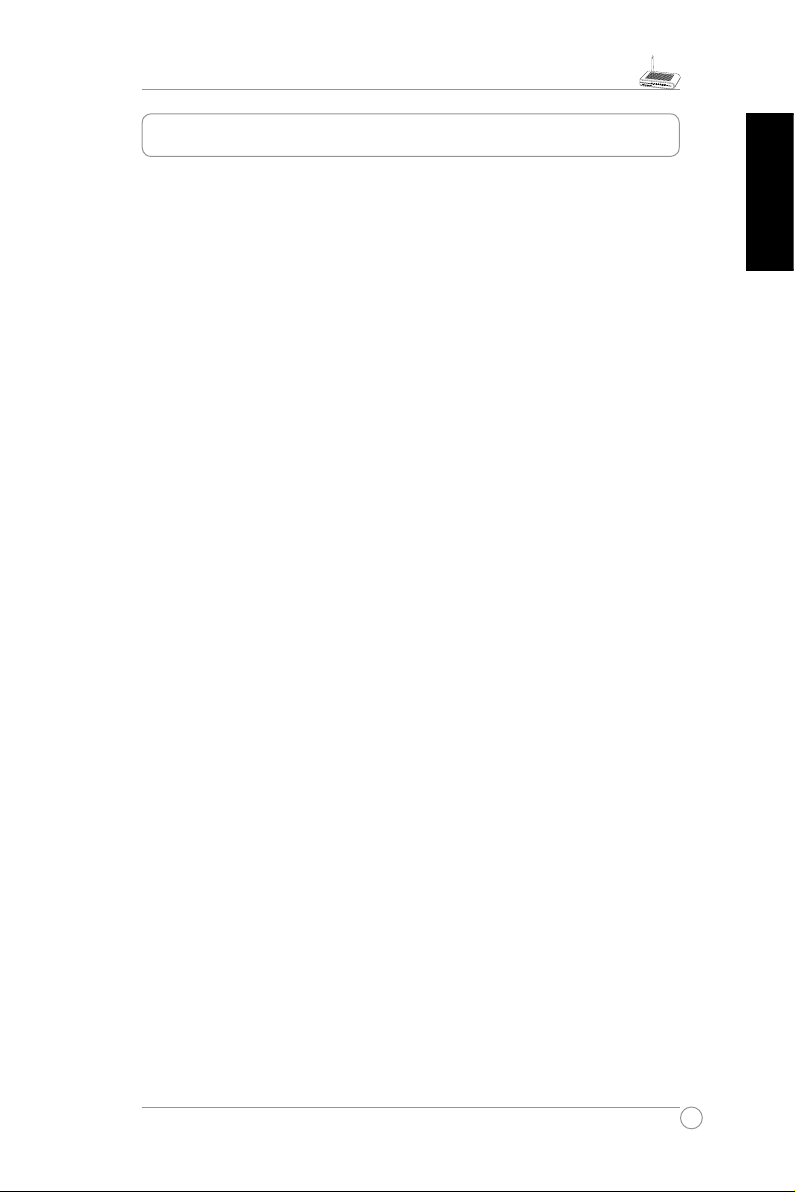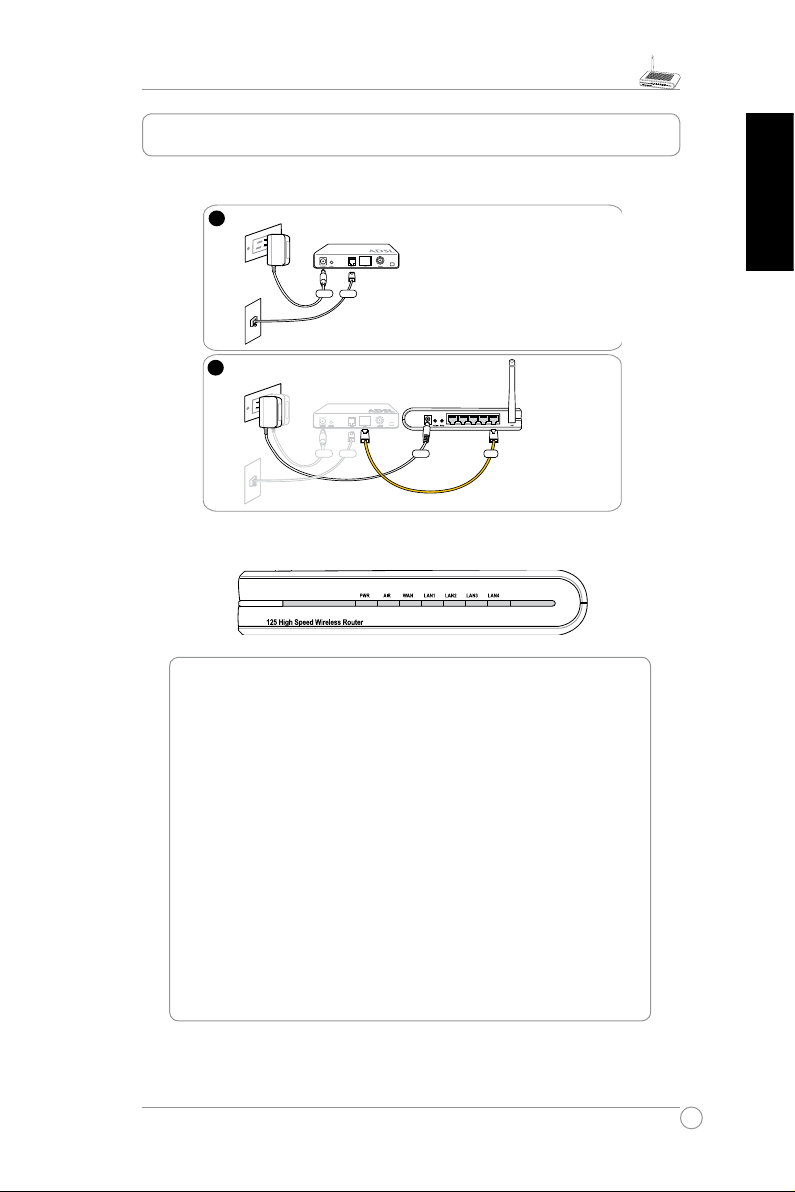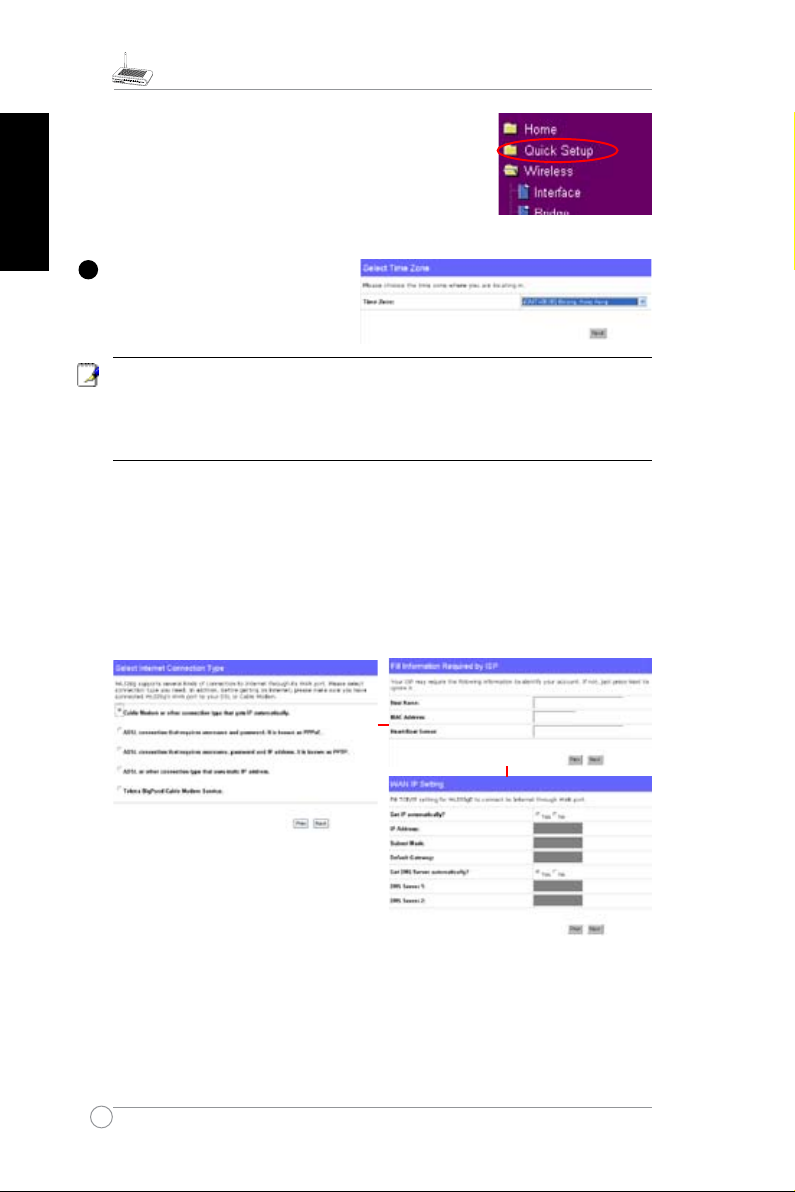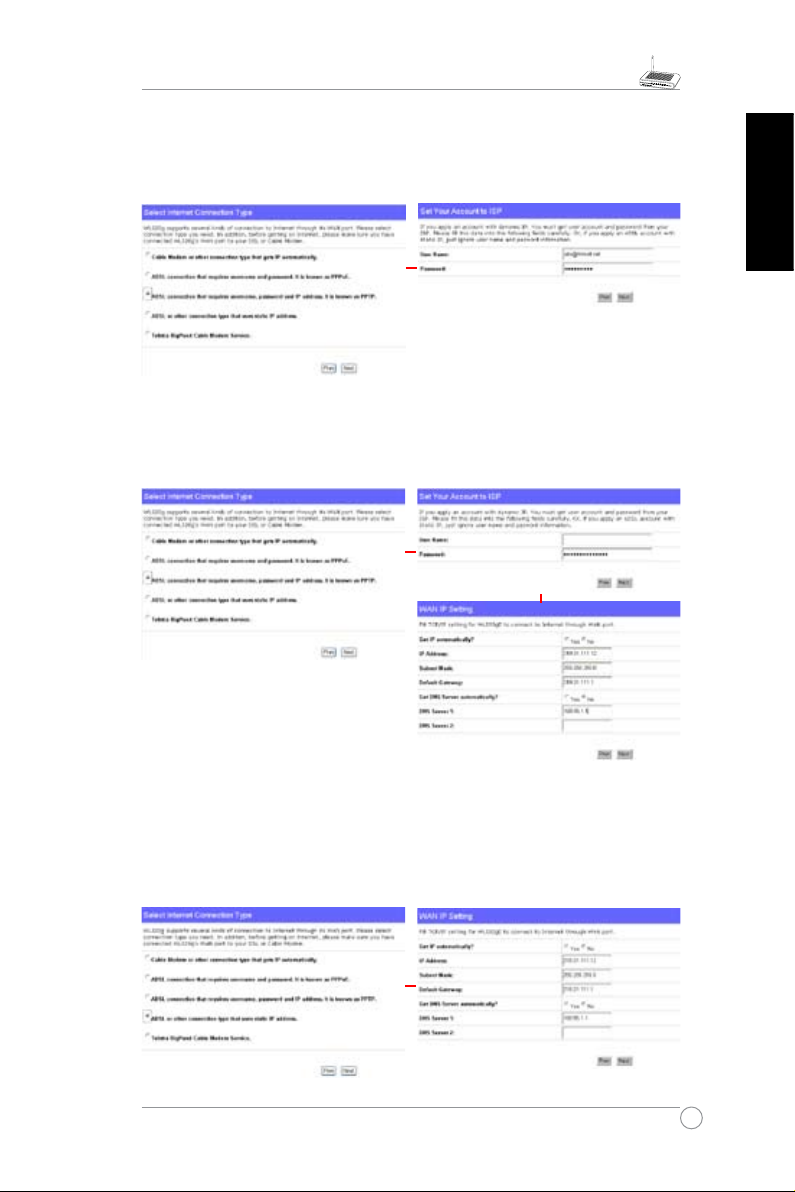WL-520g Quick Start Guide
4
English
Note: 1) Before you start, we recommend using a wired connection for initial
conguration,whichwillavoidpossiblesetupproblemduetowirelessuncertainty.
2)ASUSalsoprovidesanEZSetupbuttonforfastwirelessconguration.Ifyou
preferEZSetuptoarrangeforyourwirelessnetworkconguration,pleasereferto
chapter6ofWL520guser’smanualincludedinthesupportCD.
TheASUSWirelessRoutercanbeconguredtomeetvarioususagescenarios.Some
ofthefactorydefaultsettingsmaysuityourusage;however,othersmayneedchanging.
PriortousingtheASUSWirelessRouter,youmustcheckthebasicsettingstoguarantee
itwillworkinyourenvironment.ConguringtheASUSWirelessRouterisdonethrougha
webbrowser.YouneedaNotebookPCordesktopPCconnectedtotheASUSWireless
Router(eitherdirectlyorthroughahub)andrunningawebbrowserasaconguration
terminal.Theconnectioncanbewiredorwireless.Forthewirelessconnection,youneed
anIEEE802.11g/bcompatibledevice,e.g.ASUSWLANCard,installedinyourNotebook
PC.YoushouldalsodisableWEPandsettheSSIDto“default”foryourwirelessLAN
device.IfyouwanttoconguretheASUSWirelessRouterorwanttoaccesstheInternet
throughtheASUSWirelessRouter,TCP/IPsettingsmustbecorrect.Normally,theTCP/
IPsettingshouldbeontheIPsubnetoftheASUSWirelessRouter.
Note: Before rebooting your computer, the ASUS Wireless Router should be
switched ON and in ready state.
1) ASUS Wireless Router Wired Connection
OneRJ-45cableissuppliedwiththeASUSWirelessRouter.Autocrossoverfunctionis
designedintotheASUSWirelessRoutersoyoucanuseeitherstraight-throughorcrossover
Ethernetcable.PlugoneendofthecableintotheWANportontherearoftheASUS
WirelessRouterandtheotherendintotheEthernetportofyourADSLorCablemodem.
Wireless-Connection
Note: If conguration is done via wired connection, ignore this.
Refertoyourwirelessadapteruser’smanualonassociatingwiththeASUSWireless
Router.ThedefaultSSIDoftheASUSWirelessRouteris“default”(lowercase),
encryptionisdisabledandopensystemauthenticationisused.
2) Setting IP address for Wired or
Wireless Connection
Get IP Automatically
TheASUSWirelessRouterincorporatesa
DHCPserversotheeasiestmethodistoset
your PC to get its IP address automatically and
rebootyourcomputer.SothecorrectIPaddress,
gateway,DNS(DomainNameSystemServer)
canbeobtainedfromtheASUSWirelessRouter.
3. Conguring the Wireless Router